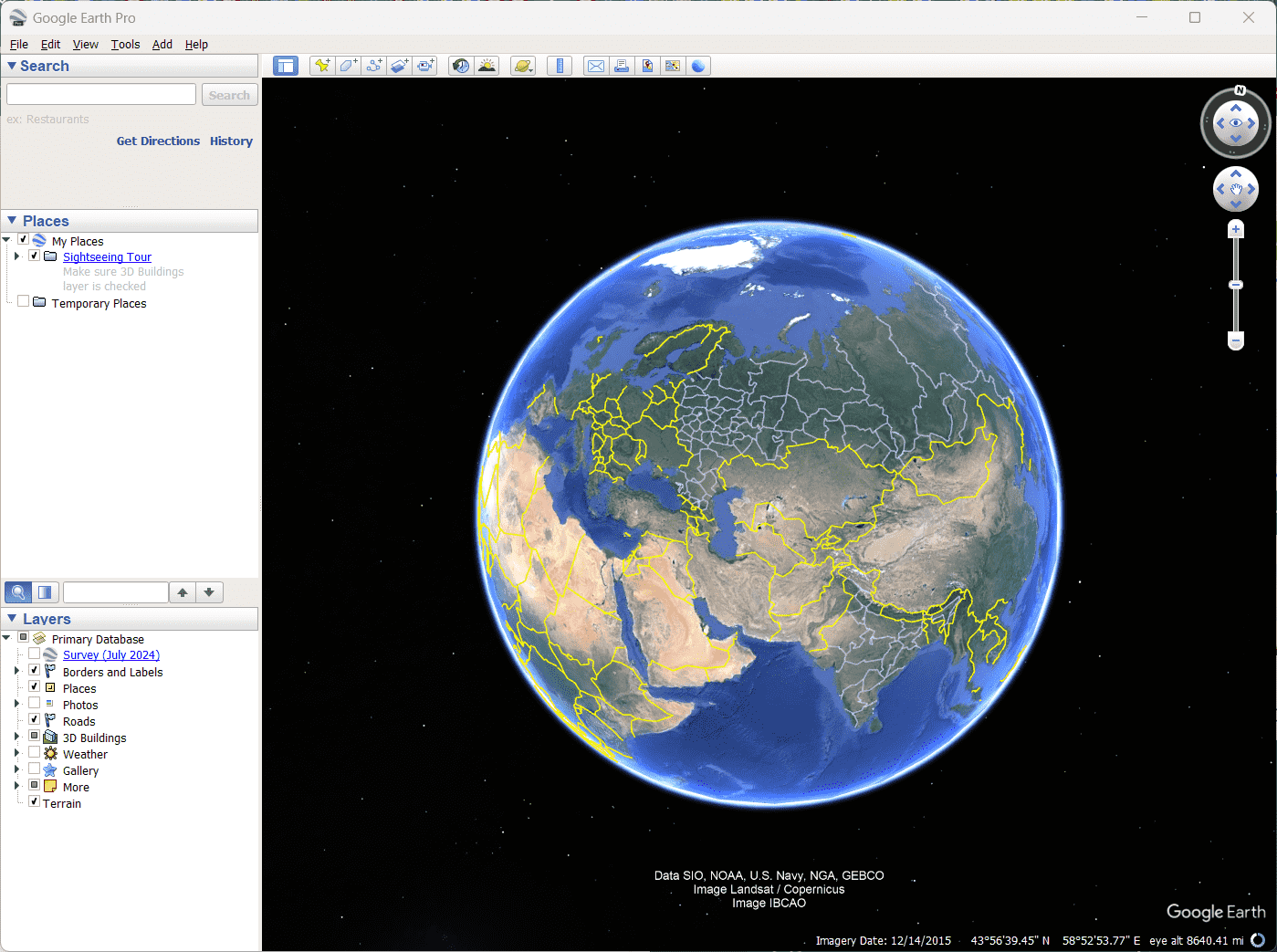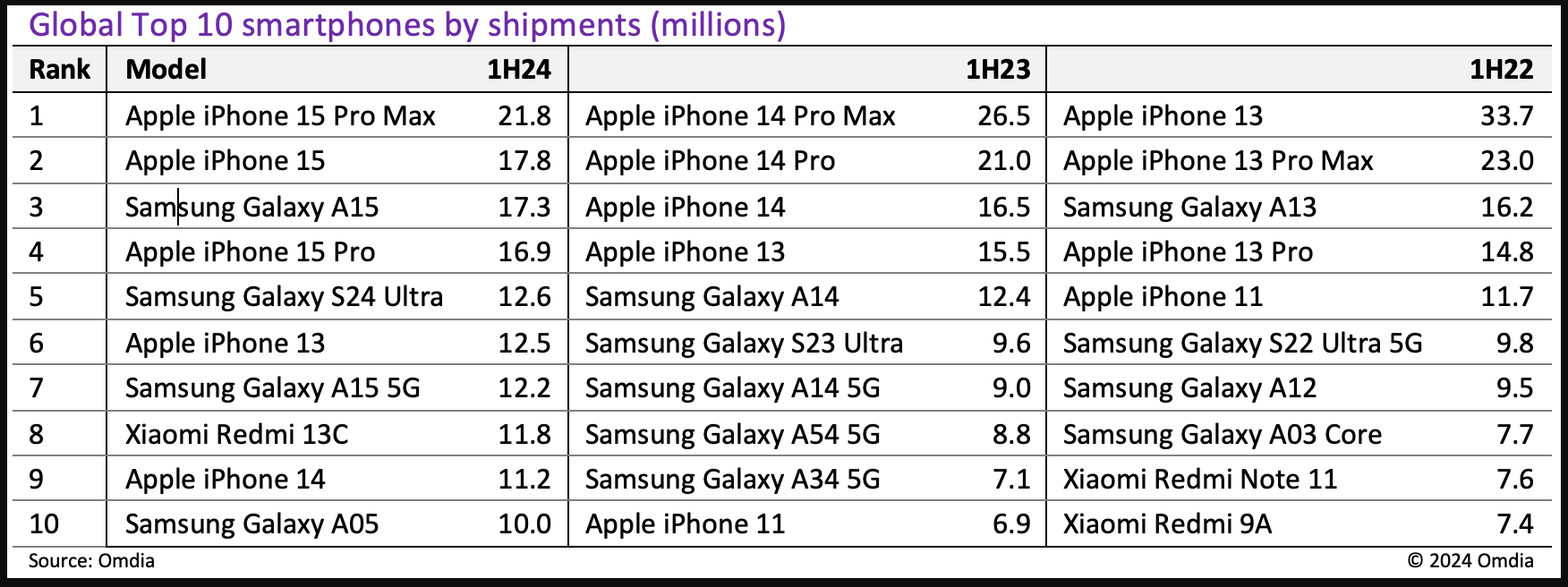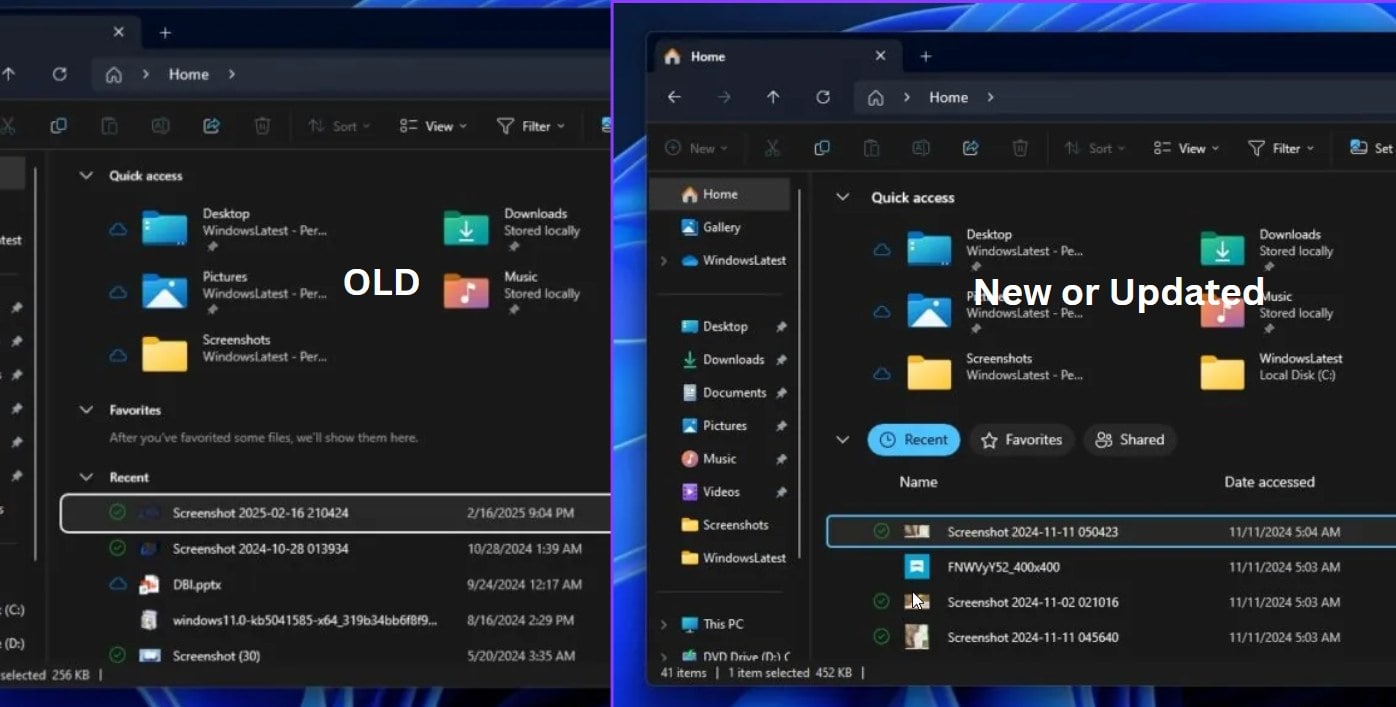在多台計算機之間共享文件是一個輕而易舉的地方,在Windows計算機上可用的簡單共享選項。但是,在Linux計算機方面,您可以做到多種方法。但是,當涉及到Windows計算機和Linux計算機之間的文件時,SSH是最好的方法之一。但是,如果願意,您還可以從Linux系統中訪問Windows計算機上的共享文件夾。這一點並不復雜。即使您有一個網絡附加的存儲設備或支持SMB協議的其他一些設備,它也將在此處有用。
毫無疑問,Ubuntu是大多數用戶的首選分佈,我將鐵餅如何從Linux系統訪問Windows計算機上的共享文件夾。就Ubuntu而言,您無需安裝任何其他程序或應用程序即可訪問Windows計算機上的共享文件夾,或使用SMB協議發送或接收文件。您只需要使用與Ubuntu計算機預裝的默認文件應用程序。因此,如果您在遠程計算機上有電影,文檔或其他文件,則可以使用本教程在Ubuntu計算機上訪問它們。
如何在運行Ubuntu的計算機上使用SMB協議訪問Windows計算機的共享文件夾
在進行此之前教程,您首先需要知道IP地址Windows計算機或您想要訪問的任何其他設備。
你可以從你的路由器控制面板網頁或使用'ipconfig'命令命令提示。記下IP地址。
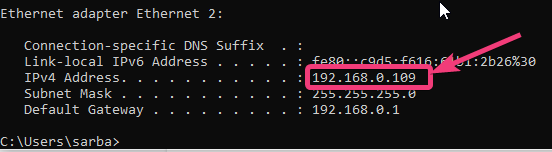
訪問Ubuntu上的Windows共享文件夾
步驟1:打開默認文件應用程序或文件管理器在運行Ubuntu的計算機上,然後單擊'其他位置'。
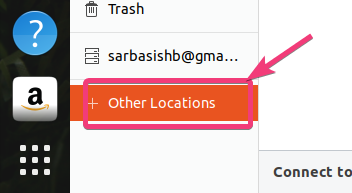
步驟2:在下方“文件”應用程序,輸入遠程計算機的IP地址,這是一個Windows計算機在這裡,採用以下格式,點擊Enter鍵或單擊'連接'。
smb://<IP_Address> or <Path>
在我們的情況下:
smb://192.168.0.105/

步驟3:現在,您可以訪問共享文件夾。但是,該路徑是可選的。取決於遠程計算機的安全性和隱私,您可能必須輸入遠程Windows計算機的用戶名和密碼,然後單擊'連接'。
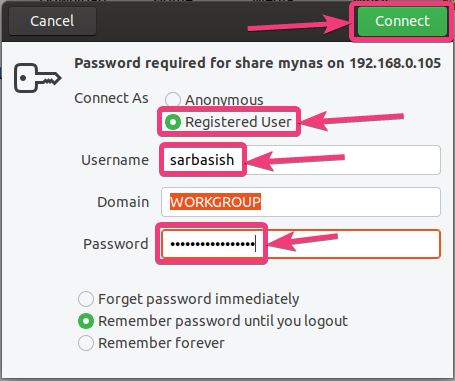
現在,您可以在計算機和遠程計算機之間複製和粘貼文件,打開或刪除文件,或根據特權你有。
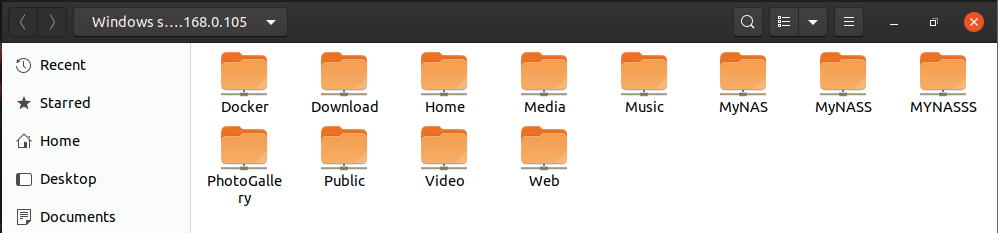
以這種方式添加了一台或多台Windows計算機後,您甚至可以在文件應用程序的左面板上獲得一鍵式訪問權限。如果有FTP,NFS或其他服務器也您可以從左側訪問所有這些。您甚至可以使用上UP箭頭僅單擊一次單擊它們。您唯一應該記住的是Windows或遠程計算機的IP地址,否則,您將無法訪問遠程計算機。
因此,獲得訪問真的很簡單從Linux計算機上的Windows上共享文件夾。連接也很穩定,您將根本找不到任何問題來發送或接收文件或執行程序。如果您想從Linux系統訪問網絡上的NAS或任何其他存儲設備,這將非常有用。
因此,這就是關於如何從運行Ubuntu的計算機上訪問Windows上的共享文件夾的全部內容。你有話要說嗎?請隨時在下面對同一評論。